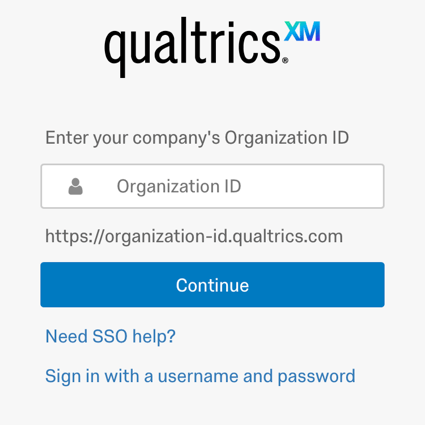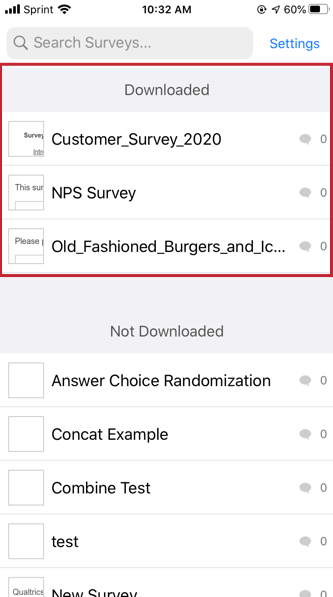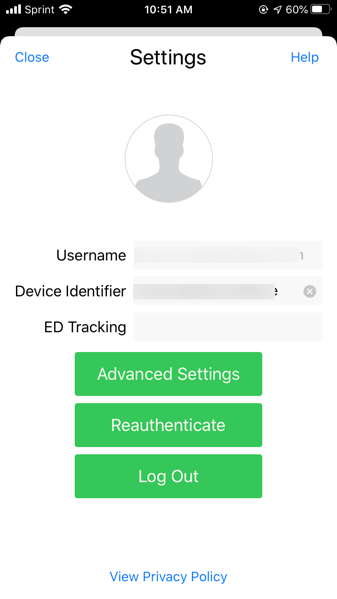Configuração do aplicativo off-line
Sobre a configuração do aplicativo Pesquisa off-line
O Qualtrics Offline Surveys é um aplicativo para download disponível para iOS e Android que permite administrar pesquisas em seu dispositivo móvel ou tablet sem conexão com a Internet. Respostas podem ser coletadas em campo no seu dispositivo e depois carregadas de volta no Qualtrics assim que você tiver uma conexão com a Internet.
Esse aplicativo está disponível para tablets e smartphones iPad, iPhone e Android. Abaixo está uma imagem do aplicativo que você deseja baixar:
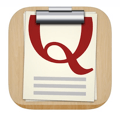
Introdução
Antes de começar, você precisa ter certeza de que tem permissão para usar o aplicativo. Se não tiver certeza de que sua conta tem acesso ao aplicativo, entre contato o administrador Marca para verificar se as permissõesUse Offline Mobile App e Access API estão ativadas para sua conta.
Depois que sua conta tiver as permissões corretas, há algumas etapas que você precisará seguir para configurar o aplicativo no seu dispositivo:
Você também deve ter certeza de que seu dispositivo é compatível com o aplicativo. Devido à natureza sensível dos dados registrados no aplicativo, exigimos que seu dispositivo:
- executa uma versão do iOS ou Android que ainda é suportada pelo fabricante (celular)
- tem a App Store ou a Google Play Store instalada
- não tem jailbreak
O aplicativo off-line não é compatível com os tablets Amazon Fire.
Baixando o aplicativo Qualtrics Offline Surveys
- Acesse a iTunes App Store se você tiver um iPad ou iPhone, ou acesse a Google Play Store se você tiver um dispositivo Android.
- Pesquise por “Qualtrics Offline Surveys”
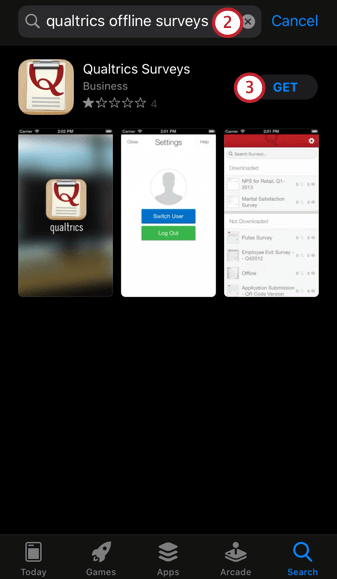
- Faça o download do aplicativo Qualtrics Surveys.
Você também pode fazer o download do aplicativo Qualtrics Offline Surveys para o seu dispositivo usando estes links
:iPad, iPod, & iPhone | Android Tablets & Phones
Inserção de suas credenciais Qualtrics
Login padrão
Se você usa o login padrão para acessar sua conta Qualtrics em um desktop (ou seja, você faz login diretamente no Qualtrics com um nome de usuário e senha específicos do Qualtrics), então você usará o login padrão também para acessar o aplicativo off-line. Para fazer login no aplicativo, digite seu nome de usuário e senha do Qualtrics e, em seguida, toque em Sign In.
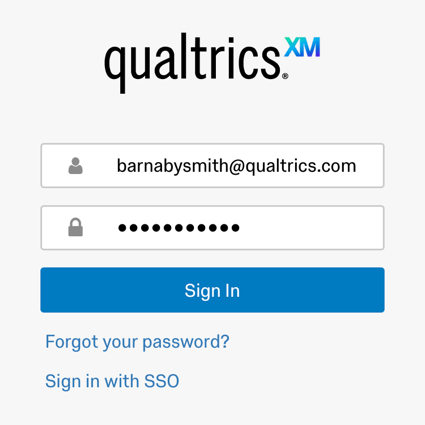
Login SSO
Se a sua organização usa Single Sign-On(SSO) para fazer login (por exemplo, ao fazer login no Qualtrics, você é redirecionado para o portal de login da sua empresa), você deve clicar em Sign in with SSO na parte inferior. Visite a página vinculada se não tiver certeza se sua licença usa SSO.
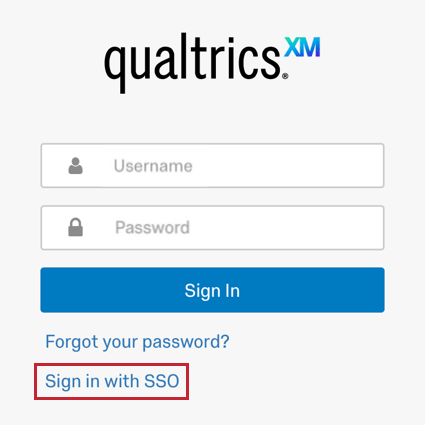
Depois de clicar em Sign in with SSO (Entrar com SSO), digite o ID Organização para ser levado ao portal de login da organização. Para obter mais detalhes, consulte a página Como fazer login com o ID da Organização.
Solução de problemas
Algumas contas têm dificuldade para fazer login devido ao número de pesquisas na conta. Se a sua conta tiver mais de 100 pesquisas, você estará em risco. Normalmente, você verá uma mensagem de erro informando: “Erro API: Não foi possível recuperar dados de nossos servidores. Verifique se você tem uma boa conexão com a Internet e as permissões corretas conta.”
Para atenuar esse problema, muitas organizações criam contas de “Usuário off-line” que são usadas estritamente para pesquisas off-line. Ao colaborar com as pesquisas para essas contas, elas podem ser facilmente usadas para coletar respostas que são filtro para a conta original. Para configurar uma conta usuário off-line, certifique-se de que ele tenha as seguintes permissões de usuário:
- Usar aplicativo móvel Off-line
- Projetos de colaboração
- Permitir pesquisas não acessíveis
- Acesso API
Além das permissões de usuário acima, o proprietário do projeto também precisará conceder ao usuário off-line as seguintes permissões de colaboração:
- Ver resultados da pesquisa
- Baixar resultados da pesquisa
Uso do identificador do dispositivo
O campo Device Identifier (Identificador do dispositivo) é útil para saber quais dispositivos registraram quais respostas. Esse campo pode ser atualizado a qualquer momento, mas só afetará o identificador do dispositivo em respostas futuras. Esse campo também é útil se um dispositivo for usado por vários administradores. Cada administrador pode alterar o identificador para seu nome para que respostas possam ser mais bem organizadas. Depois que respostas forem carregadas, o identificador do dispositivo aparecerá no conjunto de dados somente se você adicionar o campo de dados incorporadosDeviceIdentifier ao fluxo da pesquisa. Veja a seguir como configurar o campo Device Identifier (Identificador do dispositivo).
- Faça login no aplicativo off-line.
- Toque em Configurações.
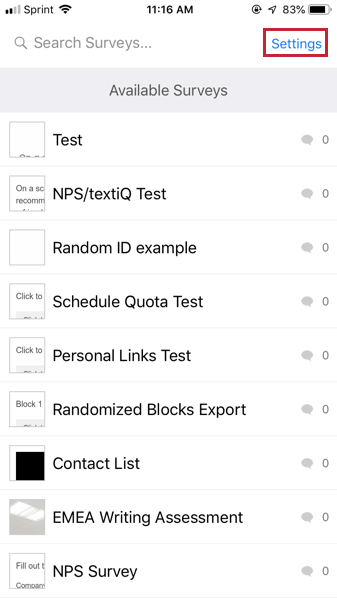
- Digite o valor desejado no campo Device Identifier (Identificador do dispositivo ).
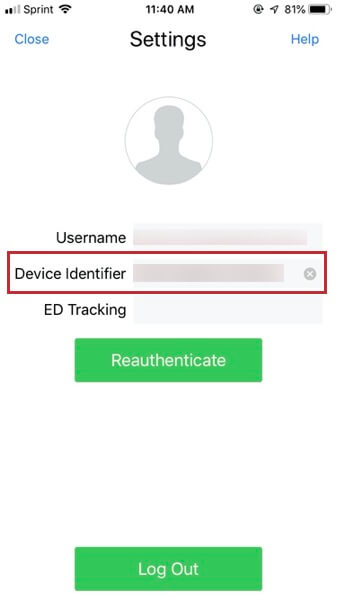
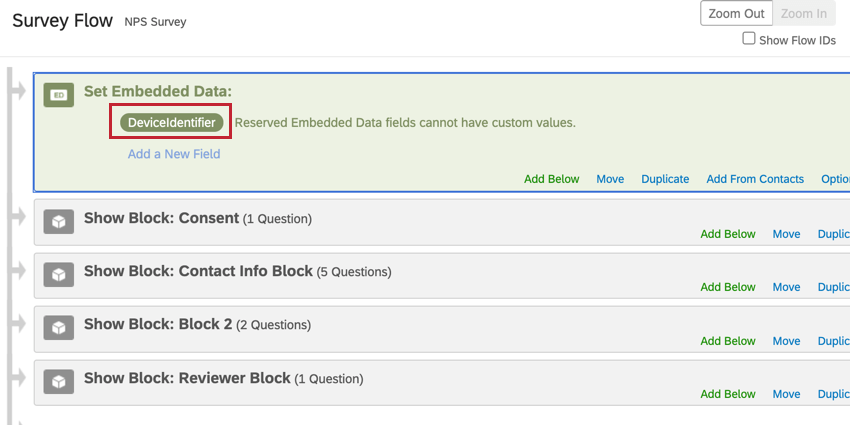
Download de pesquisas
- No aplicativo Offline Surveys, use a caixa de pesquisa para encontrar o pesquisa que deseja baixar.
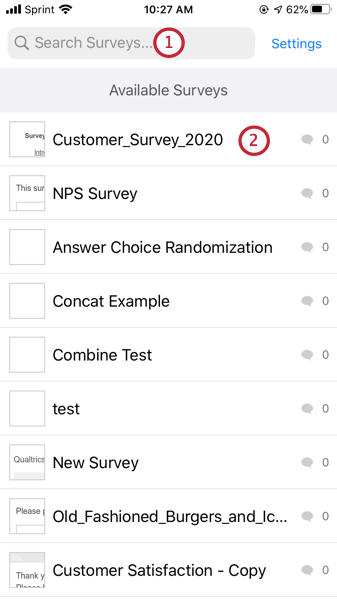
- Toque na pesquisa que deseja baixar.
- Toque em Download Pesquisa.
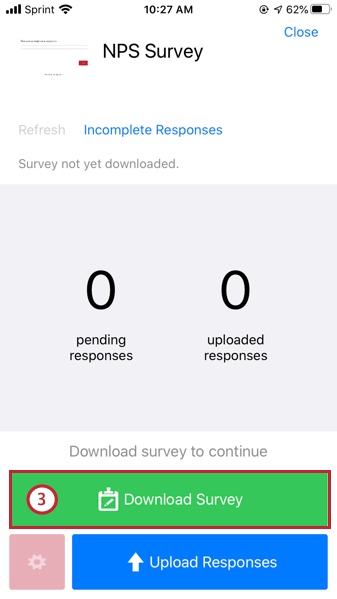 Qdica: as pesquisas são complexas! Com mais de 100 tipos de perguntas e inúmeras variações de lógica, nem todas as pesquisas são compatíveis com o formato off-line. Se tentar fazer download de um pesquisa incompatível, receberá um erro informando quais recursos do pesquisa são incompatíveis.
Qdica: as pesquisas são complexas! Com mais de 100 tipos de perguntas e inúmeras variações de lógica, nem todas as pesquisas são compatíveis com o formato off-line. Se tentar fazer download de um pesquisa incompatível, receberá um erro informando quais recursos do pesquisa são incompatíveis.
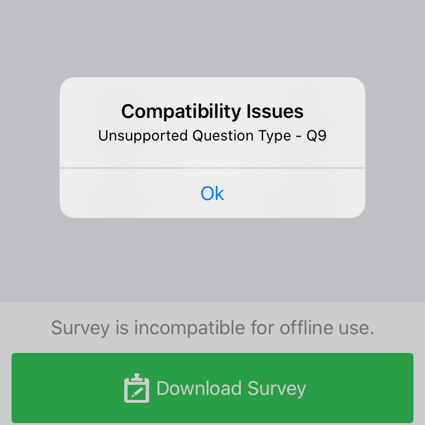
Como o aplicativo está sempre sendo aprimorado, recomendamos que você volte com frequência e faça o download da atualização mais recente. Depois que o aplicativo Qualtrics Offline Surveys for habilitado para a sua licença, você também terá acesso ao Mobile Compatibility Advisor, que o alertará sobre qualquer pergunta no editor pesquisa que não seja compatível. Consulte Recursos incompatíveis do aplicativo off-line para obter mais informações sobre quais recursos são incompatíveis com o aplicativo off-line. - Para atualizar o pesquisa se fizer alguma alteração on-line, basta clicar em Atualizar na parte superior esquerda da janela de visão geral pesquisa (observe que é necessário estar conectado à Internet para atualizar a versão mais recente do pesquisa).
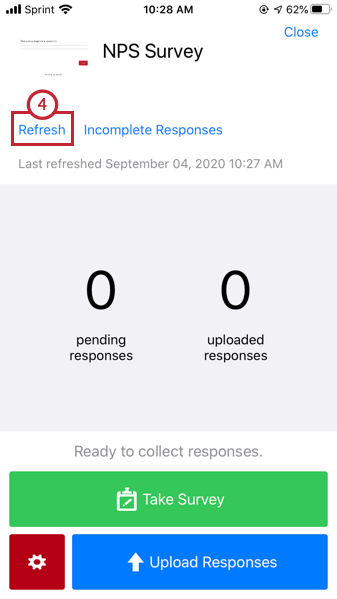
É possível ver os questionários baixados acima dos demais questionários na seção Baixados, na tela inicial.
Configurações do aplicativo
O menu Configurações contém opções para gerenciar e proteger sua conta, como adicionar um PIN, reautenticar sua conta e excluir todos os dados do aplicativo.
- Configurações avançadas: Contém as seguintes configurações:
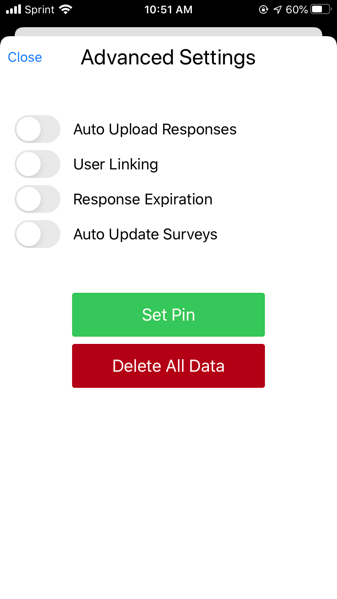
- Upload automático de Respostas: Respostas serão automaticamente carregadas no Qualtrics quando seu dispositivo se conectar à Internet.
- Usar vinculação: Permite que os usuários salvem os seguintes atributos em seu conjunto de dados como dados integrados: name, given_name, family_name, preferred_username, email. Os usuários de SSO também podem salvar seus atributos de SSO como dados integrados quando essa opção estiver ativada. Certifique-se de adicionar um elemento dados integrados ao fluxo da pesquisa para salvar essas informações em seu conjunto de dados!
Qdica: talvez seja necessário entrar em contato com a equipe de TI para perguntar quais são os atributos de SSO da sua organização
- Expiração de resposta: Encerra respostas após o período de tempo definido nas opções de resposta incompleta do seu pesquisa.
- Atualização automática de questionários: Os questionários serão atualizados automaticamente quando seu dispositivo estiver conectado à Internet.
- Set Pin (Definir PIN): essa opção permite que você especifique um número de pin de 4 dígitos para usar o aplicativo. O aplicativo solicitará esse PIN após 10 minutos de inatividade em segundo plano.
- Excluir todos os dados: Essa opção permite excluir todos os dados armazenados no aplicativo. Isso inclui todos os questionários baixados e respostas armazenadas no dispositivo. Além disso, você será desconectado do aplicativo e ele será fechado. Todas as respostas que não tiverem sido carregadas serão excluídas. Essa ação é permanente e não pode ser revertida.
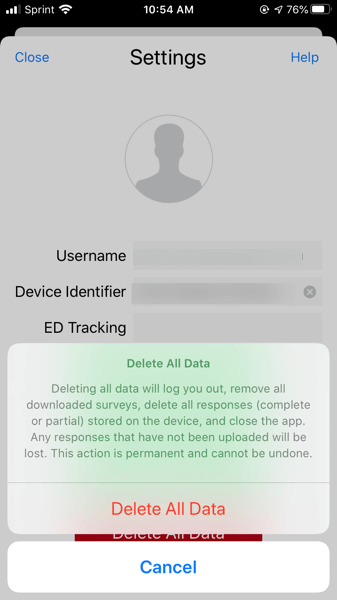
- Reautenticar: Essa opção leva você à tela de login do aplicativo off-line para inserir as credenciais conta sua conta.
- Logout: Essa opção faz com que você saia do aplicativo.
Atenção: Nunca saia do aplicativo off-line se tiver respostas para carregar. Se você sair do aplicativo sem fazer o upload das respostas, respostas serão perdidas.